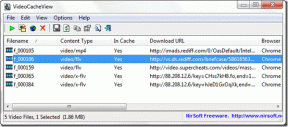13 Skrytá nastavení Google v systému Android
Různé / / November 29, 2021
Android a Google jdou bezpochyby ruku v ruce. Vzhledem k tomu, že Android je jedním z nejpopulárnějších operačních systémů v mobilním světě, většina z vás už s ním musí plynule ovládat konvenční nastavení a přizpůsobení. Co však zůstává skryto, je Nastavení Google a většina z nás jeho nesmírné schopnosti zapomíná.

Jak je zřejmé, nastavení Google se skrývá pod nabídkou nastavení v novějších verzích Androidu. Ve většině starších verzí jej můžete najít mezi ikonami aplikací. I když to na první pohled vypadá jednoduše, má svět skrytých nastavení, která mohou změnit váš zážitek z Androidu
Tato nastavení jsou rozdělena do dvou částí – Účet a Služby. Zatímco Účet uchovává kartu všech informací o účtu, jako jsou preference a zabezpečení, je to druhá kategorie, která má spoustu skrytých možností a nastavení.
1. Kontrolujte a kontrolujte reklamy
Sekce Reklamy v Nastavení Google určuje, jak se vám na vašem zařízení zobrazují reklamy. Má reklamní ID, což je v podstatě profil založený na vašich preferencích a na jeho základě zobrazuje reklamy. Pro případ, že byste chtěli začít znovu na své reklamní cestě, můžete se rozhodnout odhlásit se z personalizace reklam a resetovat své inzertní ID.

Pokud však používáte aplikace, které jsou mimo reklamní síť Google, i po odhlášení můžete nadále dostávat personalizované reklamy. Dalším drobným písmem je, že interní aplikace, jako jsou Mapy a YouTube, stahují reklamy z vašeho osobního profilu, nikoli z inzertního ID.
2. Zprávy s náhledem aplikace
Relativně nové nastavení, dá se říci, že jde o způsob, jakým Google řeší stále rostoucí počet aplikací pro zasílání zpráv. Řekněme například, že jsem uživatel telegramu, zatímco můj spolupracovník je zarytým fanouškem Allo. Takže když si potřebujeme poslat zprávu (jinou než SMS), dostane vás to do zvláštní pozice. Toto rozhraní API je vytvořeno k odstranění tohoto konkrétního problému.

Zde budou příjemci moci odpovídat na vaše zprávy, i když aplikace není nainstalována. K nastavení potřebuje vaše kontaktní číslo a po dokončení se v této sekci zobrazí připojené aplikace.
3. Ovládání připojených aplikací
Přihlášení do aplikace pomocí výchozích přihlašovacích údajů Google je jistě nejjednodušší způsob, jak ji podepsat. Může to být nejjednodušší, ale rozhodně ne nejbezpečnější. V průběhu času má většina z nás tendenci aplikaci zavrhnout, ale připojení zůstává, pokud není ručně odstraněno.

Modul Connected App pomáhá řídit, které aplikace uchovávají přihlašovací údaje Google. A když se ponoříte do tohoto modulu, uvidíte dlouhý seznam her a aplikací, které byly používány před věky. Překvapený, že?
4. Ovládání, kdy Google nahrává soubory
Modul pro správu dat má v současné době jednu funkci, a to „Aktualizovat soubory aplikací s podporou disku“. To znamená, že můžete nastavit připojení, když systém nahraje soubory na Disk Google.

Je přirozené, že k tomu dochází přes Wi-Fi připojení, ale pokud nemáte omezený mobilní datový tarif, můžete si vybrat, zda povolíte jak mobilní data, tak Wi-Fi.
5. Správa odesílání do zařízení
Šikovný pár nastavení, toto vám umožňuje ovládat média, která jsou běžící na vašem odlévacím zařízení prostřednictvím oznámení. K dispozici v systému Android Lollipop a vyšším bude vyžadovat, aby byl telefon a zařízení pro odesílání zapnuto stejnou síť Wi-Fi.

Ovládání médií (v oznámeních) zobrazí název zařízení pro odesílání, nastavení, ikony pozastavení/přehrávání. Dobrou zprávou je, že se nejedná o trvalé upozornění a lze jej odstranit pouhým přejetím prstem.
6. Zálohujte si své vzácné okamžiky
Pokud je povolena možnost Zálohování Google, lze všechny fotografie a videa, které jsou v místním úložišti, uložit Knihovna Fotek Google. Takže i když se váš telefon zhroutí, neztratíte všechny své vzácné chvíle.
Zde lze také zvolit výběr sítě spolu s kvalitou uploadu nahraných fotografií.

V tomto konkrétním režimu je k prozkoumání mnoho možností, včetně složek, které by měly být zálohovány. Koneckonců, obrázky a videa WhatsApp byste nemuseli přenášet do cloudu, že?
7. Odebrat přístup k poloze pro aplikace
to je pravda Google nikdy nepřestane sledovat místo vašeho pobytu. Většinou je to pohodlné – když vás tlačí čas a potřebujete najít navigační pokyny na nové místo. Pokud vás však sledování každého vašeho pohybu od Googlu vyděsí, můžete služby sledování polohy vypnout a zůstat mimo síť.


Kromě toho služba určování polohy také zobrazuje seznam aplikací, které nedávno požadovaly podrobnosti o poloze, a v případě potřeby je můžete odříznout. V závislosti na vašem použití lze také režim určování polohy změnit z vysoké přesnosti na nízkou.
8. Nastavte svůj „jiný“ telefon
The nastavit blízké zařízení vám dává možnost nastavit zařízení pomocí Bluetooth a Wi-Fi z vašeho aktuálního telefonu. Funguje to streamováním dat z vašeho aktivního telefonu přes Bluetooth.

9. Znovu se podívejte na herní profil
Hry Play v Nastavení Google vám pomohou obnovit váš herní profil Google. Od zviditelnění vašeho profilu až po blokování různých druhů oznámení, tato stránka má dokonce možnost ztlumit celou hru.

Navíc, pokud chcete začít novou cestu, můžete profil smazat a začít znovu.
10. Obnovte telefonní seznam
Máte nový telefon? No, musíš být šťastný. Ale je úkol přenést kontakty ze starého do lesklého nového, může být nepříjemný úkol. Tato funkce může být vaším rytířem v zářivé zbroji, protože zálohuje kontakty a můžete je snadno obnovit, když se přihlásíte do nového zařízení.

Tato stránka bude obsahovat celý seznam zařízení, která použila vaše přihlašovací údaje k přihlášení. A pokud často přeskakujete mezi telefony, bude seznam rozhodně působivý.
11. Nastavte jména pro každého… včetně vás!
Věděli jste, že můžete dostávat oznámení z první ruky, když bude spuštěna jakákoli nová hra svátečního loga? Nebo že můžete ovládat funkci automatického doplňování lišty Google na domovské obrazovce. To vše lze snadno povolit/zakázat v nastavení vyhledávání v nastavení Google.


A pokud potřebujete nové jméno, pod kterým Asistent Google by vám měl zavolat, stačí zamířit sem a vyladit to. A co víc, svým kontaktům můžete dokonce nastavit přezdívky. A pomocí Chytrých karet Google nebo Asistenta je můžete nechat zavolat vašim kontaktům.
12. Vyhledání vašeho zařízení
The Správce zařízení Android je super pohodlná funkce, která vám umožní vyhledat telefony, které se buď ztratily, nebo je nelze najít (možná proklouzly přes polštář pohovky?). Tato konkrétní dvojice nastavení vám pomůže najít ztracený telefon sledováním jeho polohy.


A co víc, v případě odcizení můžete zařízení také na dálku uzamknout nebo z něj vymazat data.
13. Povolit Smart Lock
Chytrý zámek pro účty Google ukládá vaše hesla a pomocí nich se přihlašuje do všech připojených aplikací a webů. Není to však bezpečný postup pro každou aplikaci a web, které používáte. V případě, že si nejste jisti bezpečnostním opatřením aplikace, můžete použít Nikdy neukládat funkci pro odhlášení z nich.

Tato funkce je synchronizována se správcem hesel Chrome a bude obsahovat všechna hesla, která byla použita v oficiální aplikaci Chrome pro Android.
To je obal!
Vsadím se, že byla některá nastavení, která dříve přeskakovala vaši pozornost, že? Některé se mohou zdát triviální, ale zapnutí správného pomáhá dosáhnout dokonalé rovnováhy ve vašem smartphonu Android. Máte v telefonu nějaké skryté nastavení? Budu rád, když se o tom dozvím.